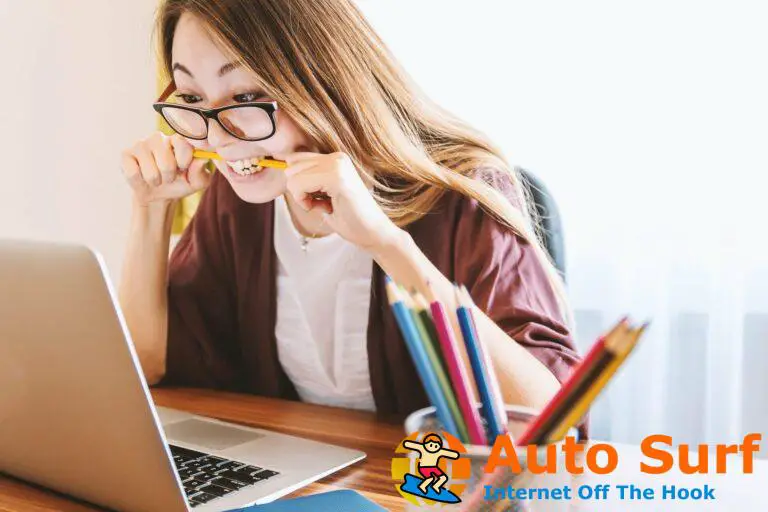- La tienda de Microsoft puede tener errores al instalar o desinstalar aplicaciones.
- La interferencia con la política de AppLocker puede causar el código de error 0×80073d01.
- Ejecutar el solucionador de problemas de Microsoft Store puede solucionar el error, por lo tanto, aplique los pasos a continuación a este respecto.
Microsoft Store ha sido la tienda oficial para descargar aplicaciones de Windows para tu PC. Lamentablemente, los usuarios se han quejado de muchos errores al usarlo, como el código de error 0x80073d01.
Además, los usuarios informan que tienen problemas con la carga de la página de Microsoft Store cuando la usan.
¿Qué causa el código de error 0x80073d01?
Encontrando el mensaje de error: Lo sentimos, tenemos problemas para instalar este idioma de visualización de Windows 0×80073d01 u otros errores de Microsoft Store asociados con el código 0x80073d01 pueden deberse a muchas razones.
El código de error 0×80073d01 se produce al instalar o desinstalar una aplicación UWP (Universal Windows Platform) de Microsoft Store. Otras causas son:
Otros factores que pueden causar el código de error 0x80073D01 en Microsoft Store son:
- Interferencia de AppLocker – Cuando el programa AppLocker está activo, puede impedir las descargas de Microsoft Store, impidiendo que instale o desinstale los paquetes de idioma.
- Archivos corruptos de Microsoft Store – Cuando los archivos de instalación o los servicios responsables de Microsoft Store están dañados, puede afectar e impedir su funcionalidad. Pueden evitar que acceda a los componentes necesarios para realizar tareas, lo que puede generar errores.
- Caché de Microsoft Store – El almacenamiento de archivos de caché durante mucho tiempo puede hacer que se vean comprometidos o sean maliciosos. Por lo tanto, las fallas de caché pueden causar problemas con la tienda y evitar que los usuarios instalen o desinstalen aplicaciones.
¿Cómo soluciono el código de error 0x80073d01?
Pruebe las siguientes comprobaciones preliminares:
- Pausa o completa cualquier otro proceso de instalación en tu PC antes de usar Microsoft Store.
- Desactive temporalmente el software antivirus.
Si no puede corregir el error, pruebe las soluciones a continuación.
1. Ejecute el Solucionador de problemas de aplicaciones de la Tienda Windows
- Haga clic con el botón izquierdo en el Comienzo botón, tipo Solucionar problemasentonces presione Ingresar.
- Haga clic en Solucionador de problemas adicional.
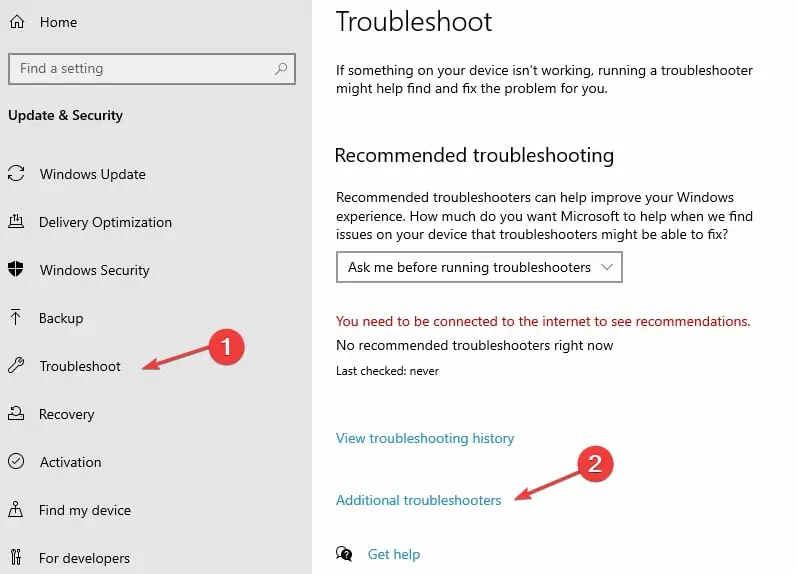
- Encuentra el Aplicaciones de la Tienda Windows entrada a la derecha, luego haga clic en Ejecute el solucionador de problemas.
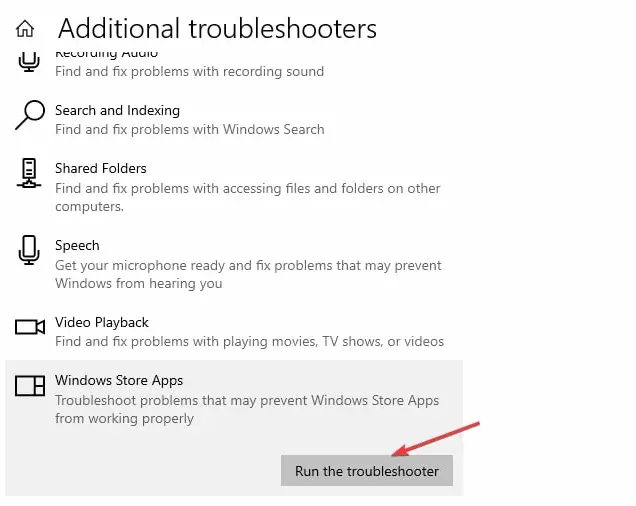
- Aplique las correcciones sugeridas, reinicie su PC y verifique si el error persiste.
Consejo de experto:
PATROCINADO
Algunos problemas de la PC son difíciles de abordar, especialmente cuando se trata de repositorios dañados o archivos de Windows faltantes. Si tiene problemas para corregir un error, es posible que su sistema esté parcialmente dañado.
Recomendamos instalar Restoro, una herramienta que escaneará su máquina e identificará cuál es la falla.
Haga clic aquí para descargar y comenzar a reparar.
Ejecutar el solucionador de problemas encontrará y solucionará problemas con las aplicaciones de Microsoft Store que pueden causar el error. Compruebe qué hacer si el Solucionador de problemas de Windows deja de funcionar en su computadora.
2. Restablecer la memoria caché de Microsoft Store
- Presionar ventanas + R llaves para abrir el Correr cuadro de diálogo, tipo wsreset.exe, entonces presione Control + Turno + Ingresar claves para borrar el caché como administrador.
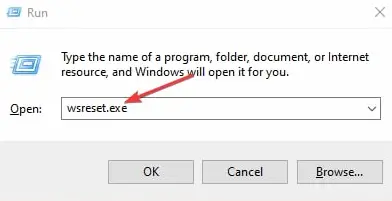
- Espere mientras se ejecuta el proceso hasta que se cierre automáticamente.
- Reinicie su PC y ejecute el Tienda de Microsoft para verificar si el código de error 0×80073d01 persiste.
Borrar el caché en Windows 11 como administrador eliminará cualquier error y archivos corruptos en los archivos de caché y corregirá el error de la tienda de Windows.
3. Deshabilite AppLocker en su PC
- Haga clic con el botón izquierdo en el Comienzo botón, tipo Símbolo del sistemay haga clic en Ejecutar como administrador.
- Hacer clic Sí sobre el Control de cuentas del usuario oportuno.
- Escribe los siguientes comandos y presiona Ingresar:
powershell -ExecutionPolicy Unrestricted Add-AppxPackage -DisableDevelopmentMode -Register $Env:SystemRoot\\WinStore\\AppxManifest.xml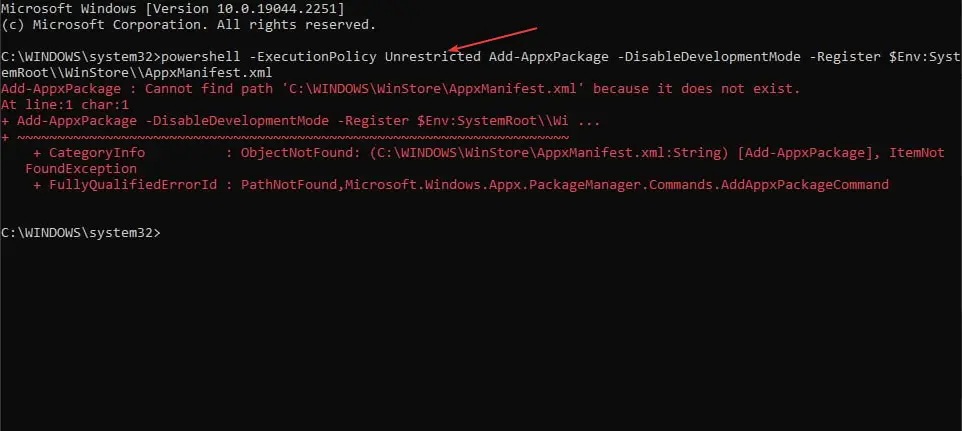
- Compruebe si aparece un error que dice: Add-AppxPackage: la implementación falló con HRESULT: 0x80073D01. Si lo hace, implica que el error es de hecho del Política de bloqueo de aplicaciones.
- Presionar ventanas + R llaves para abrir el Correr ventana, tipo gpedit.mscy presione Ingresar para abrir el Editor de directivas de grupo.
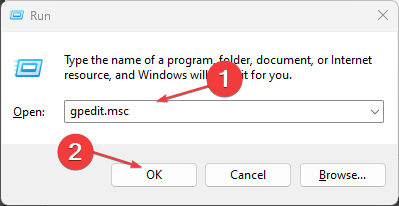
- Navegue a esta ubicación:
Computer Configuration/ Windows Settings/ Security Settings/ Application Control Policies/ AppLocker/ Packaged app Rules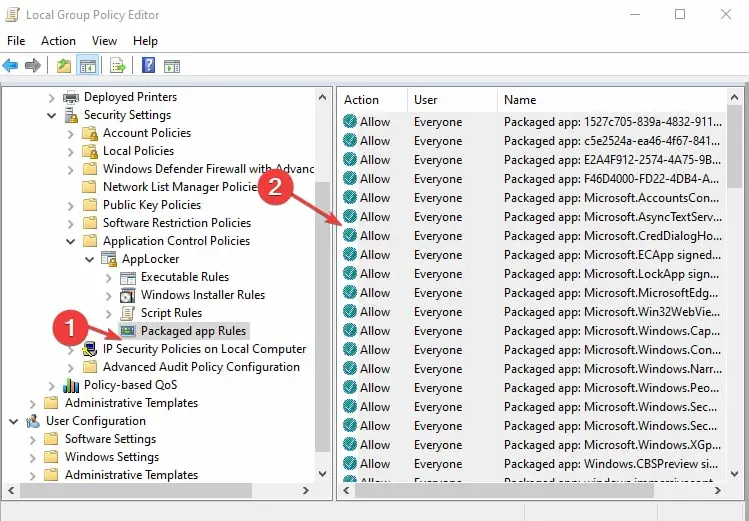
- Haga clic derecho en el entrada de regla, hacer clic Borrarluego haga clic Sí en la página de confirmación.
- Vaya a Microsoft Store e instale o desinstale la aplicación que provoca el error.
Deshabilitar AppLocker en su PC puede corregir el código de error de Windows Store 0×80073d01. Puede leer sobre el exploit de omisión de AppLocker y cómo solucionarlo.
4. Restablecer la tienda de Microsoft
- Presionar ventanas + R llaves para abrir el Correr cuadro de diálogo, tipo ms-settings:aplicacionescaracterísticasentonces presione Ingresar.
- Buscar Tienda de Microsoftluego haga clic en el Opciones avanzadas sobre el resultado
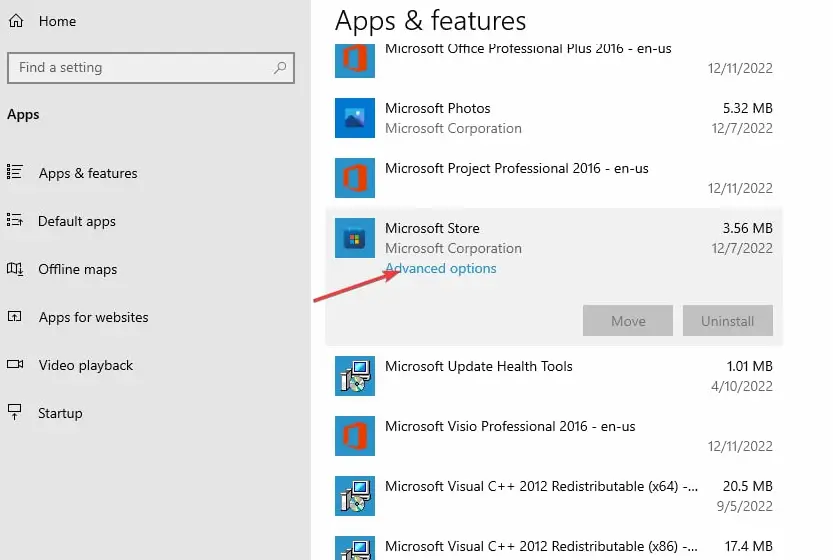
- Haga clic en el Reiniciar botón y haga clic en Reiniciar en el mensaje de confirmación.
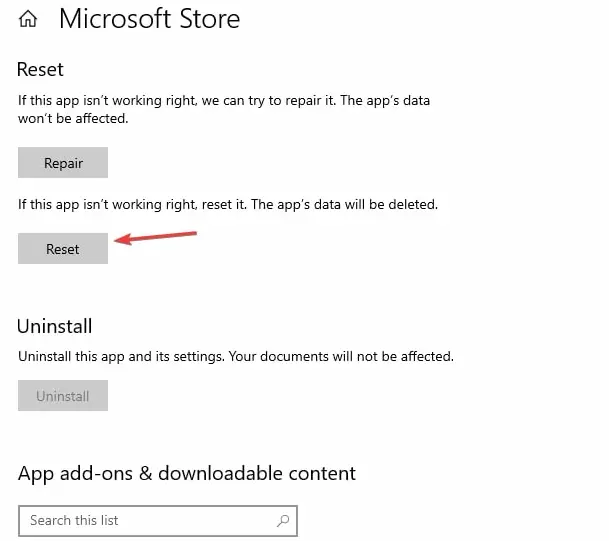
- Reinicie su PC y verifique si el error está solucionado.
Restablecer Microsoft Store solucionará cualquier problema de configuración que afecte su rendimiento.
Alternativamente, nuestros lectores pueden consultar nuestra guía sobre cómo reparar el error de interrupción de Microsoft Store Perdón en unos pocos pasos.
Asimismo, tenemos una guía detallada sobre cómo reparar el código de error de Microsoft Store 0x80131500 en su PC.
Para más preguntas o sugerencias, por favor déjelas en la sección de comentarios.
¿Sigues teniendo problemas? Solucionarlos con esta herramienta:
PATROCINADO
Si los consejos anteriores no han resuelto su problema, su PC puede experimentar problemas más profundos de Windows. Recomendamos descargar esta herramienta de reparación de PC (calificada como Excelente en TrustPilot.com) para abordarlos fácilmente. Después de la instalación, simplemente haga clic en el Iniciar escaneo botón y luego presione Repara todo.

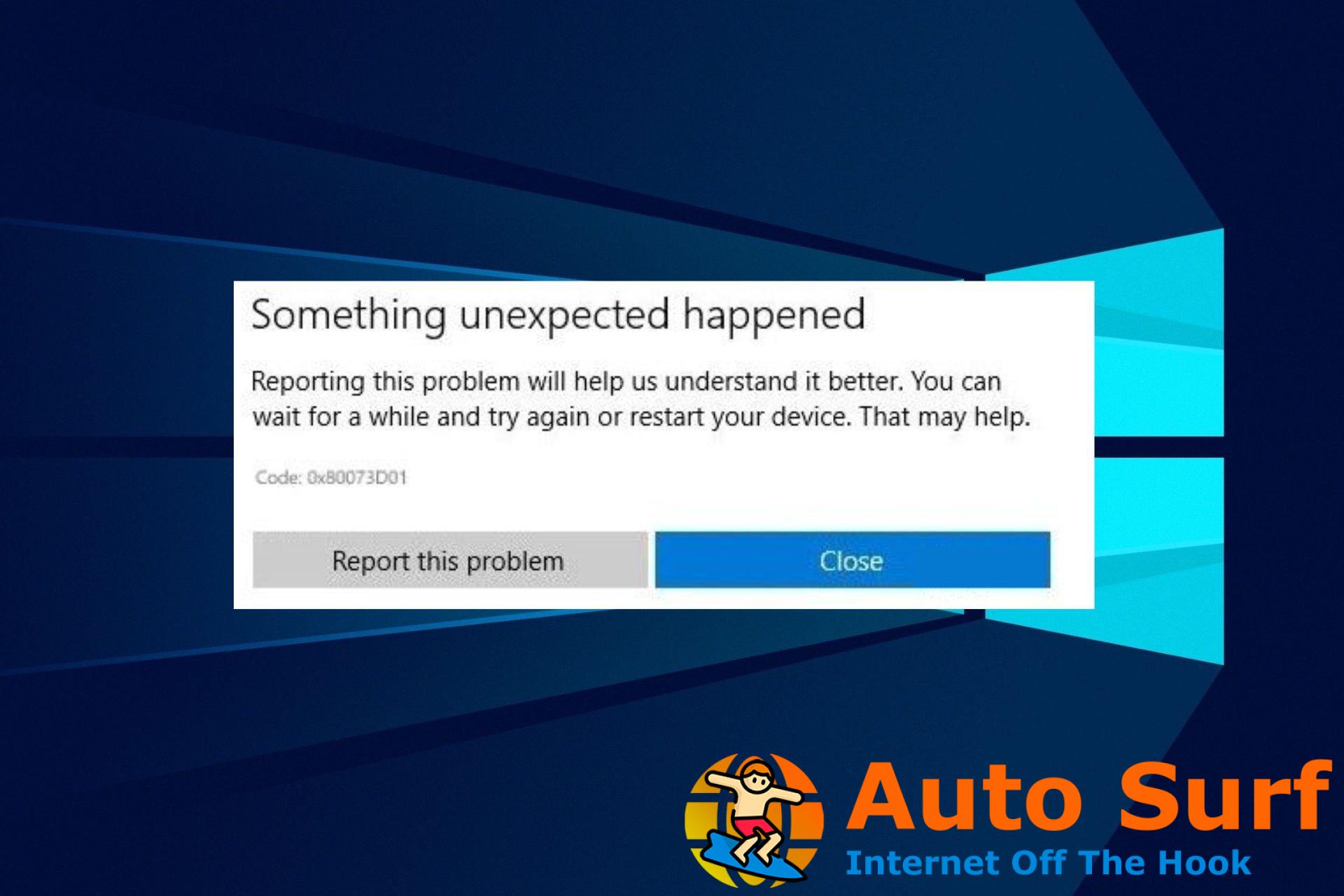
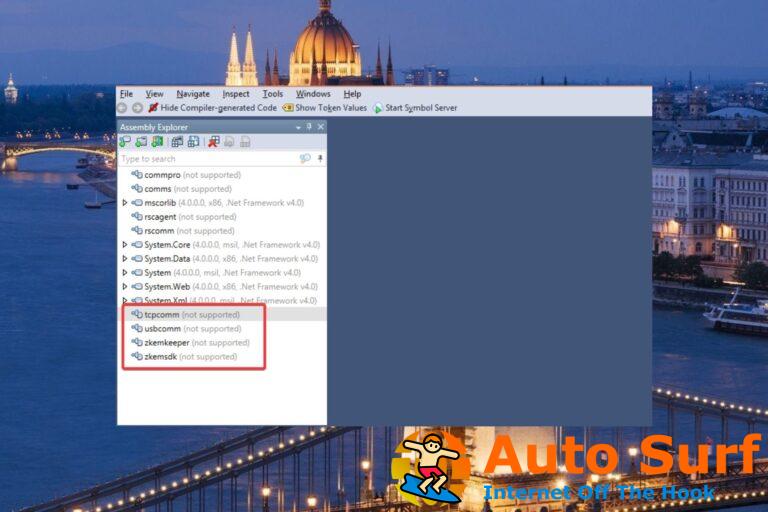
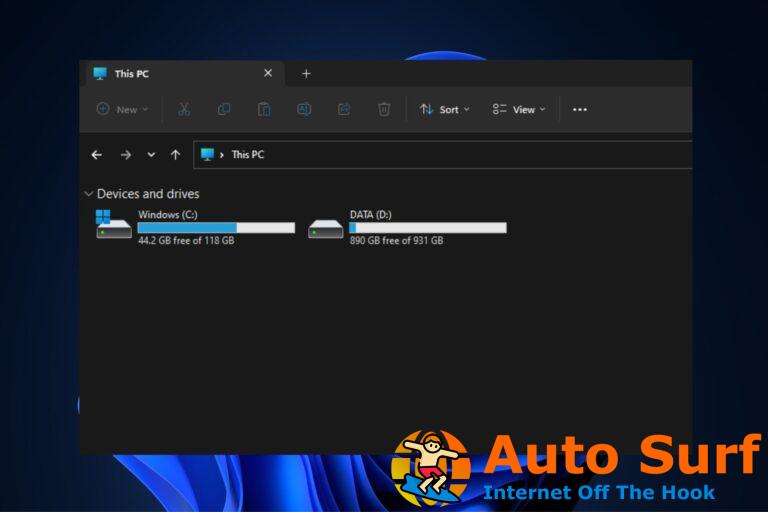
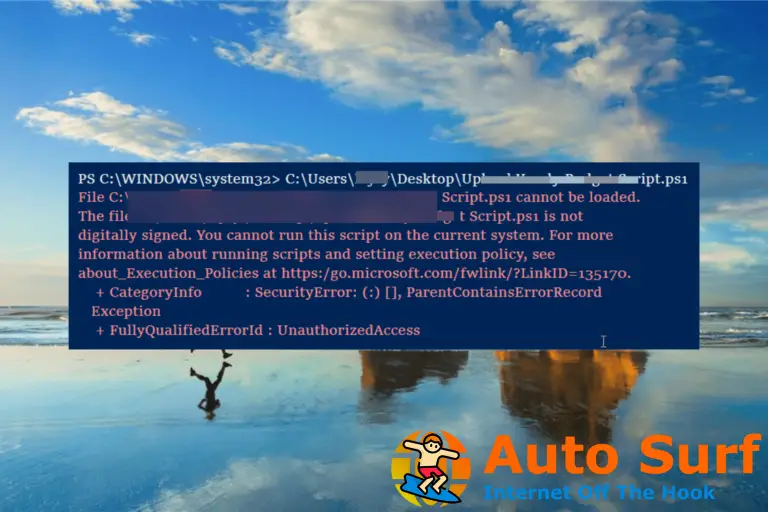
![6 mejores software de presentación profesional [2023 Guide] 6 mejores software de presentación profesional [2023 Guide]](https://auto-surf.ro/wp-content/uploads/1677918499_6-mejores-software-de-presentacion-profesional-2023-Guide-768x512.jpg?v=1677918501)